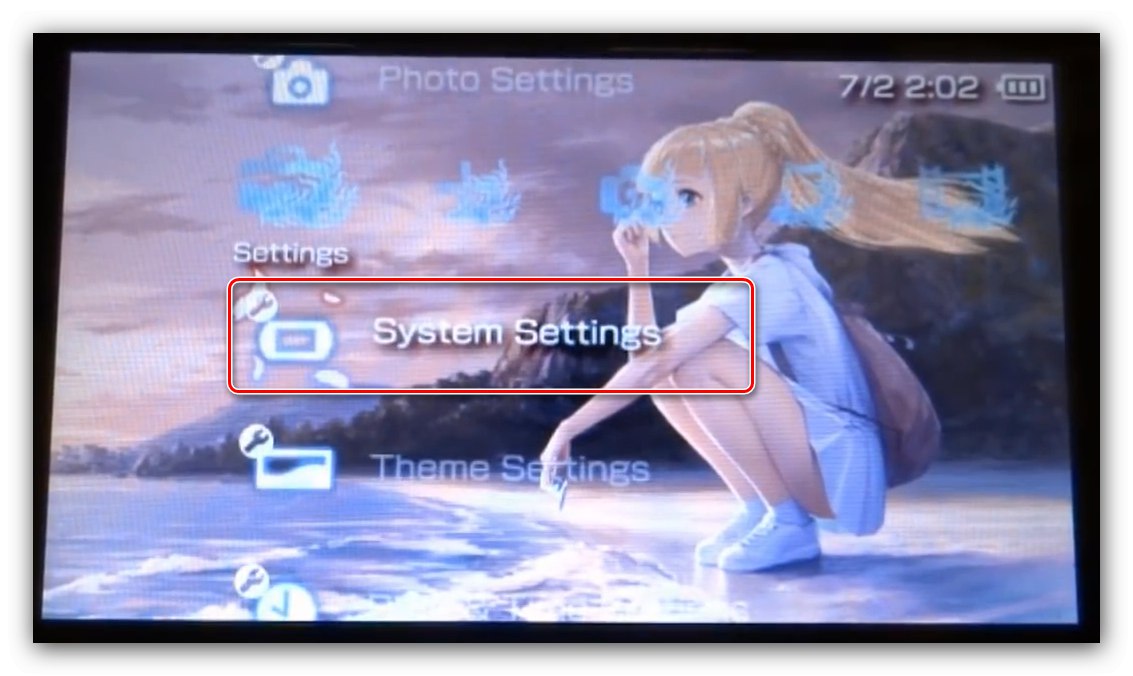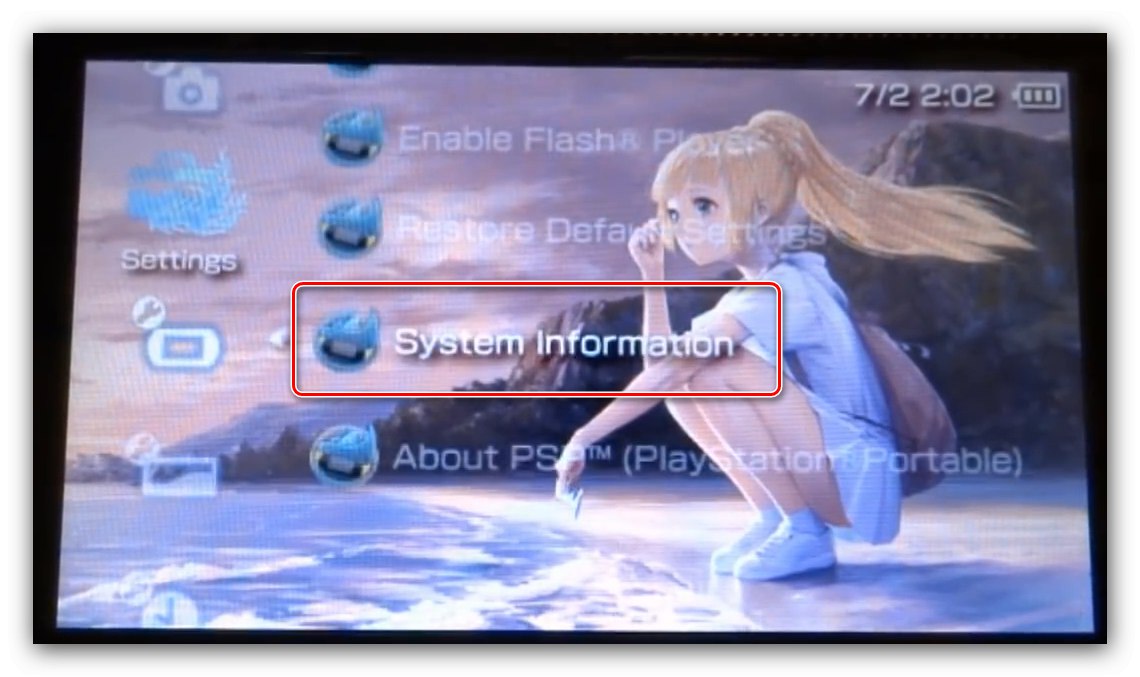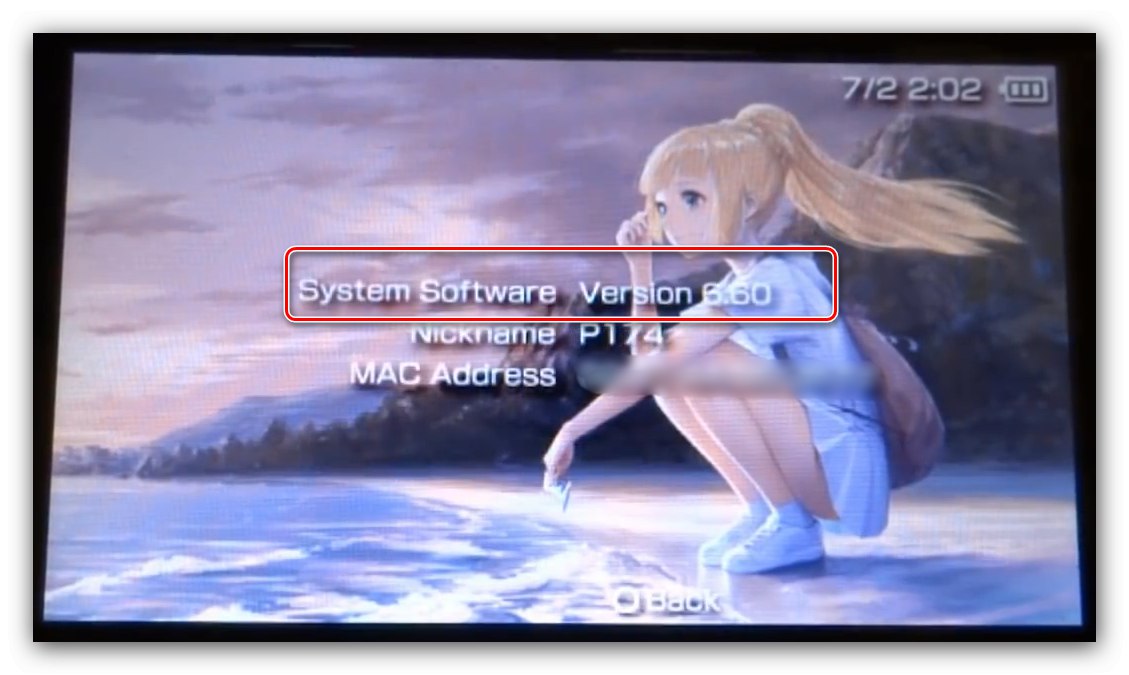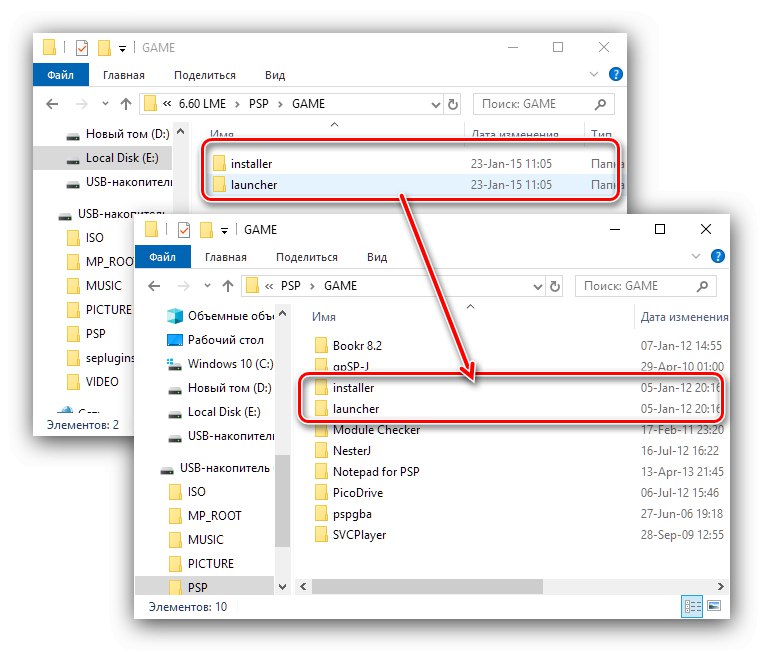Akékoľvek elektronické zariadenie funguje aj vďaka firmvéru - množine softvéru, ktorá je zodpovedná za interakciu všetkých komponentov zariadenia. Takýto softvér má aj predpona PSP a dnes vám prezradíme, ako ju môžete zmeniť.
Ako flashovať PSP
Na úvod stojí za zmienku, že existujú dva typy firmvéru: oficiálny, distribuovaný výrobcom (známy pod skratkou OFW) a treťou stranou, napísaný nadšencami s cieľom rozšíriť možnosti set-top boxu (CFW). Zvážme postup inštalácie pre každú z možností.
Inštalácia OFW
Inštalácia oficiálneho firmvéru je pomerne jednoduchá operácia, ktorá zahŕňa stiahnutie súboru s firmvérom, jeho presunutie do STB a jeho inštaláciu.
Stránky na stiahnutie firmvéru
- Prvým krokom je získanie aktualizačných údajov. Spočiatku to malo byť dostávanie aktualizácie „bezdrôtovo“ prostredníctvom Wi-Fi, ale po skončení vydania boli servery deaktivované a postup sa musí vykonať ručne. Ak to chcete urobiť, otvorte odkaz vyššie a potom kliknite na tlačidlo Súhlaste a stiahnite si teraz.
- Stiahnite si súbor firmvéru na ľubovoľné vhodné miesto v počítači a potom k nemu pripojte svoj PSP. Po spustení pamäťovej karty otvorte priečinky „PSP“ – "HRA" a vo vnútri druhého vytvorte adresár s názvom AKTUALIZÁCIAdo ktorého presuniete firmvér.
- Ďalej odpojte konzolu od PC alebo notebooku a skontrolujte jej úroveň nabitia - pred spustením aktualizácie je vhodné nabiť batériu na maximum.
Prečítajte si tiež: Nabite si svoj PSP
- Na začatie procedúry v rozhraní prefixu XMB sú otvorené položky „Hry“ – "Pamäťová karta"... V zozname softvéru by sa mala objaviť nová položka s názvom „Aktualizácia PSP“ alebo „Aktualizácia PSP“ (záleží na jazyku systému), spustite ho.
- V prvom okne inštalátora vyberte možnosť „Štart“.
- Budete musieť prijať podmienky licenčnej zmluvy.
- Proces inštalácie aktualizácií sa začne. Počkajte, kým to skončí. Po správe o úspešnej inštalácii reštartujte zariadenie stlačením tlačidla označeného na obrazovke.
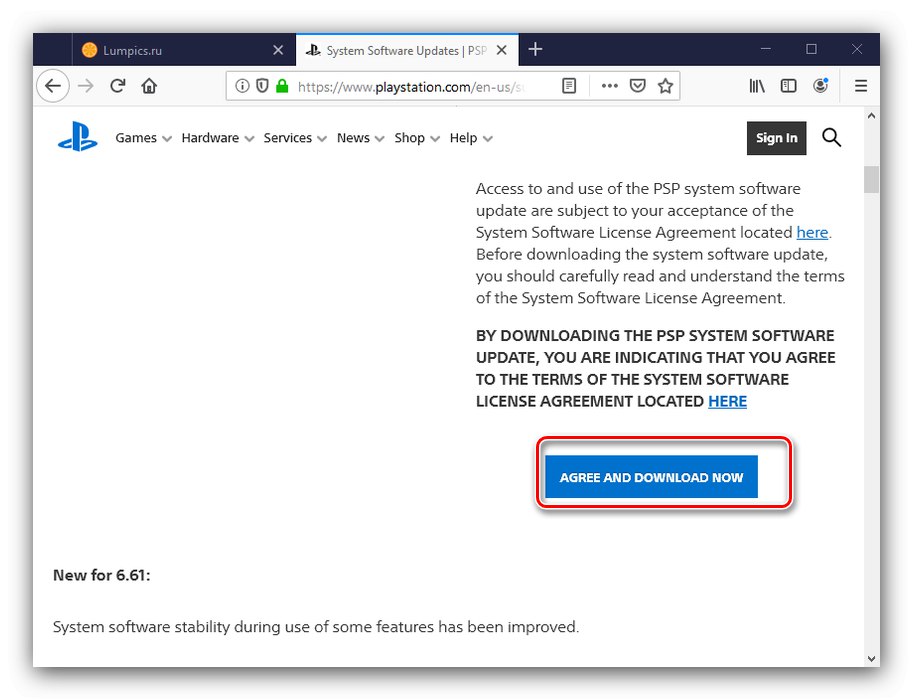
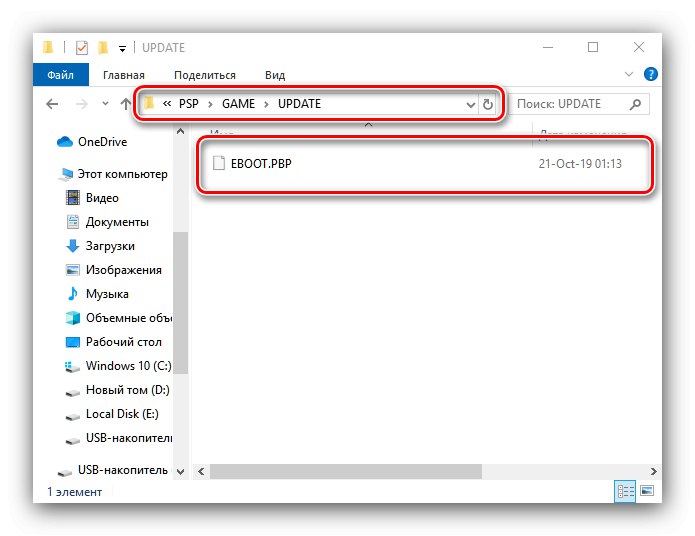
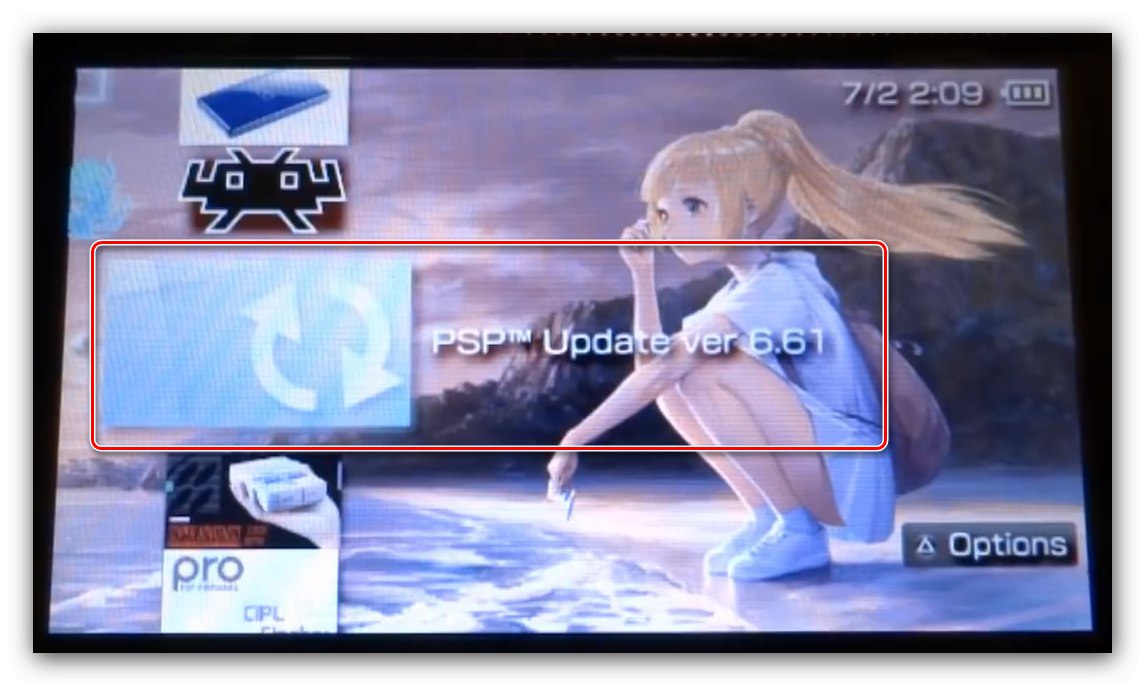
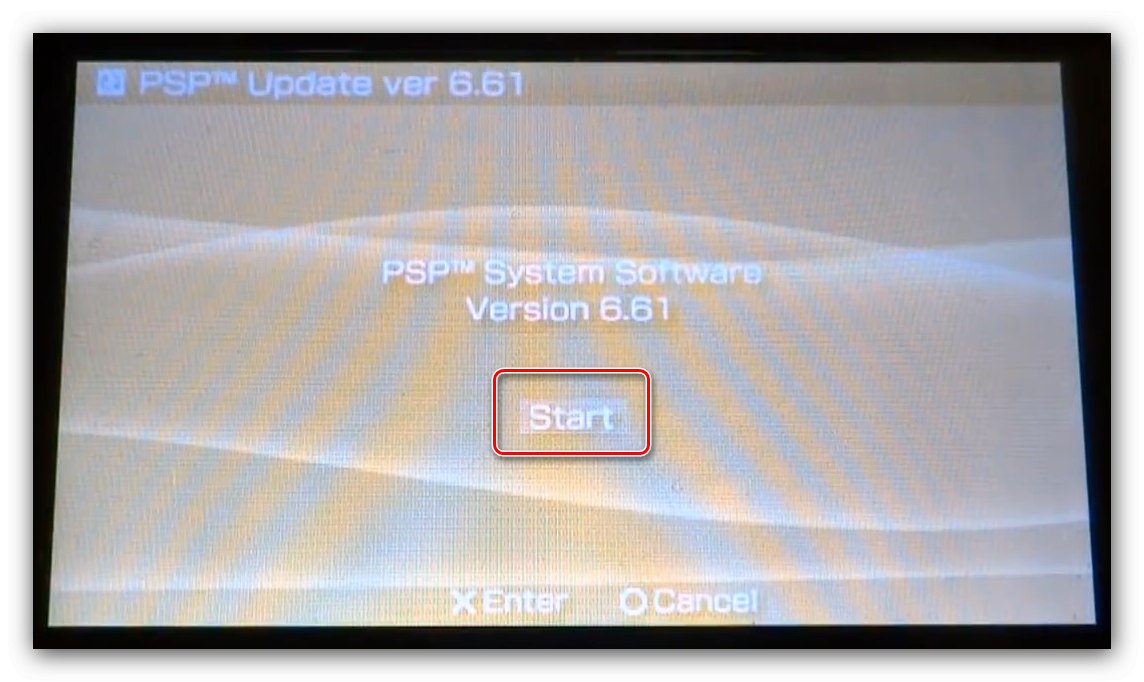
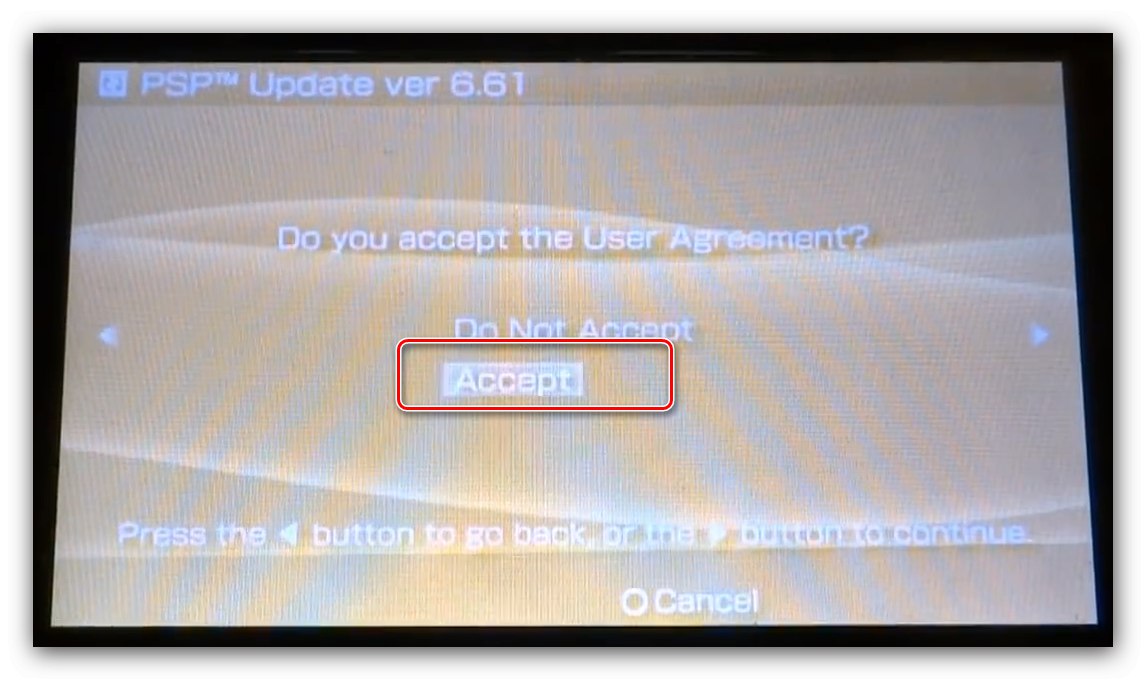
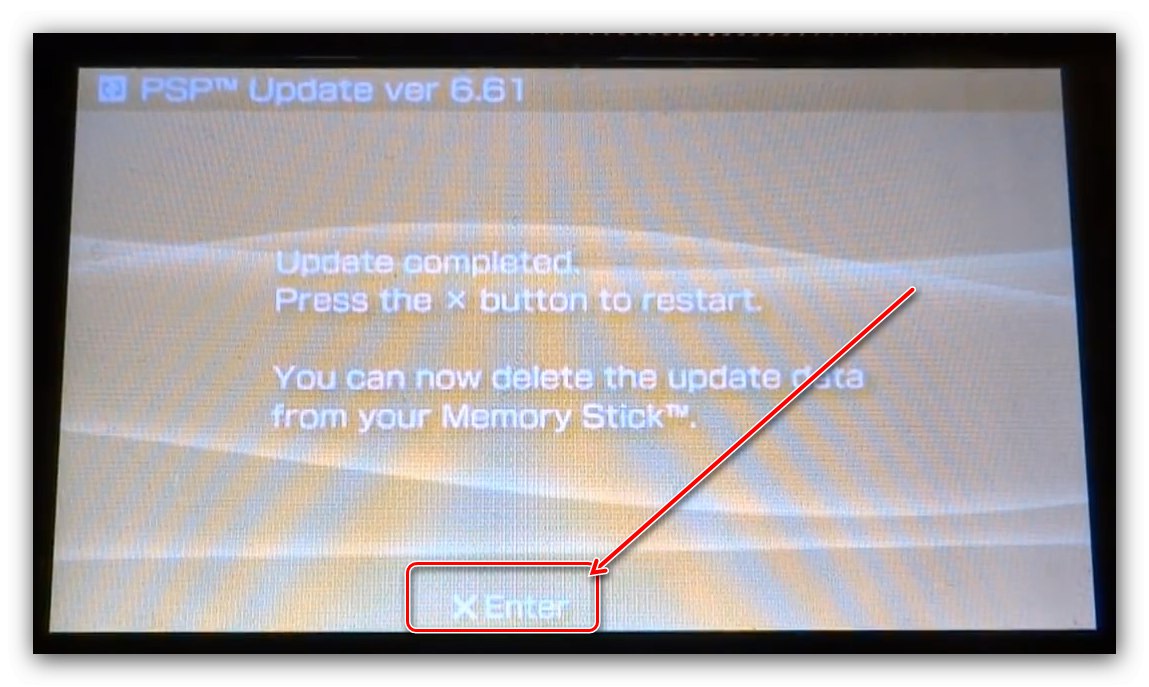
Hotovo - váš PSP má teraz nainštalovaný najnovší oficiálny firmvér.
Inštaluje sa CFW
Inštalácia systémového softvéru tretích strán je o niečo komplikovanejšia ako tá oficiálna. Faktom je, že existujú dva typy CFW - konštantné a takzvané virtuálne. Prvý typ zahŕňa zápis údajov do systémového oddielu, zatiaľ čo druhý využíva medzeru v RAM, ktorá vyžaduje reštart po každom vypnutí set-top boxu. Trvalý firmvér je možné nainštalovať na obmedzený počet modelov a virtuálny - na všetky dostupné možnosti. Inštalačný postup preto pozostáva z niekoľkých etáp: prípravná, ktorá zhromažďuje všetky požadované informácie, stiahnutie potrebných súborov a samotná inštalácia.
Fáza 1: Príprava
V tejto fáze je prvým krokom zistenie, ktorý model je váš set-top box a aký typ základnej dosky je v ňom nainštalovaný. Algoritmus je nasledovný:
- Prvá vec, ktorú musíte venovať pozornosť, je tvar kufra set-top boxu. Modely série 1000, 2000, 3000 a E1000 sú konštruované ako monoblok.
![Formulár PSP na určenie možnosti firmvéru]()
Predpona PSP Go je vyrobená vo forme jazdca, ktorého hornou polovicou je displej a dolnou časťou je panel s klávesnicou.
- Pokiaľ máte monoblokovú verziu, dajte si pozor na jej hrúbku - príloha prvej vydanej série, 1000, je znateľne hrubšia.
![Porovnajte PSP 1000 a 2000, aby ste určili možnosť firmvéru]()
Hrúbky sa nelíšia od modelu 2000, 3000 a E1000.
- Ďalej musíte zistiť, do ktorej série konzola patrí. Je to zrejmé z predného panela - modely Slim (2000) a Brite (3000) vyzerajú takto:
![Panel modelov PSP Slim a Brite na určenie možnosti firmvéru]()
Modely Street (E1000) vyzerajú takto:


Po definovaní série označíme, ktoré možnosti firmvéru môžete nainštalovať:
- 1 000 tukov - sú podporované trvalé aj virtuálne CFW;
- 2000 Slim - podobný predchádzajúcemu, ale závisí od verzie nainštalovanej základnej dosky;
- 3000 Brite (vrátane verzie PSP 3008 pre RF), Go, Street - sú podporované iba virtuálne verzie.
Preto teraz musíte určiť konkrétny model zariadenia. Toto sa deje jednoducho:
- Vypnite set-top box, potom otvorte jeho priehradku na batériu a vyberte batériu.
- Venujte pozornosť štítku na zadnej stene priehradky - zobrazuje presnú sériu a model prístroja.
![Nálepka s modelom PSP a dátumom pred firmvérom CFW]()
Pod týmto riadkom „Dátumový kód“vyžadované používateľmi PSP 2000 Slim. Hodnoty sú nasledujúce:
- „8a“ a „8b“ - bude možné nainštalovať trvalý firmvér;
- „8c“ a „8d“ - k dispozícii je iba virtuálny firmvér, inštalácia trvalého povedie k „spáleniu“ konzoly, pretože v tejto verzii je nainštalovaná základná doska TA-088v3, ktorá je chránená pred inštaláciou CFW.
Ak tento prvok na štítku chýba, otvorte kryt jednotky UMD a pozrite sa na horný segment jeho vnútornej časti - mal by tam byť plastový prvok s kódom. Ak tam absentuje, je lepšie neriskovať a nainštalovať si virtuálnu verziu CFW.
- Budete tiež musieť zistiť verziu nainštalovaného systémového softvéru - verzia firmvéru iného výrobcu a súčasný OFW sa musia zhodovať. Ak to chcete urobiť, otvorte položky "Nastavenie" – "Systémové nastavenia".
![Spustením nastavení skontrolujte verziu softvéru PSP pred firmvérom CFW]()
Potom použite túto možnosť "Systémové informácie".
![Systémové informácie na kontrolu verzie softvéru PSP pred firmvérom CFW]()
Zobrazí sa okno s verziou nainštalovaného softvéru, sieťovým aliasom a MAC adresou STB.
![Verzia nainštalovaného oficiálneho softvéru PSP pred firmvérom CFW]()
Pozor! Nepokúšajte sa inštalovať firmvér tretích strán s verziou nižšou ako je oficiálna, inak riskujete získanie „tehly“!

Po zistení všetkých potrebných údajov pokračujeme do ďalšej fázy.
Krok 2: Stiahnite si požadované súbory
V tejto fáze by ste sa mali rozhodnúť, ktorú verziu firmvéru iného výrobcu chcete pre svoju konzolu získať, stiahnuť ju a presunúť na pamäťovú kartu.
- Dnes existujú také CFW:
- L (ME) - najstarší existujúci variant od japonského vývojára neur0n. Podporuje spustenie ISO verzií hier, aplikácií tretích strán Homebrew a rôznych doplnkov;
- PRO - alternatívna verzia predchádzajúcej, zameraná na viac funkcií (obsahuje všetky možné ovládače pre virtuálnu jednotku UMD a akýsi emulátor pre viac hráčov cez Wi-Fi, stiahnutý a nainštalovaný samostatne), ale menej stabilná ako verzia L (ME).
K dispozícii boli aj staršie verzie firmvéru od iných vývojárov, teraz sú však zastarané. Musíte si teda len zvoliť jeden z vyššie uvedených CFW a stiahnuť z odkazov dole.
Pozor! Verzie uvedené nižšie sú určené pre OFW 6,60!
Stiahnite si firmvér tretích strán L (ME)
Stiahnite si Firmware tretích strán PROPo stiahnutí rozbaľte archívy na ľubovoľné vhodné miesto.
- Pripojte PSP k počítaču a potom ho skopírujte na pamäťovú kartu na adrese PSP / HRA, nasledujúce priečinky:
- Za 6,60 LME inštalácia - katalógy inštalátor a launcher z príslušného adresára;
- Pre inštaláciu 6.60 PRO - FastRecovery a NABÍDKAa adresár sepluginy miesto v koreňovom adresári pamäťovej karty. Ak už bol v set-top boxe vlastný firmvér, mohol by priečinok s týmto názvom zostať - v takom prípade môžete jednoducho preniesť iba súbory.
Pozor! Priečinok CIPL_Flasher by mali byť kopírované iba pre vlastníkov PSP 1000 a PSP 2000 s možnosťou inštalácie permanentného firmvéru!
![Presuňte súbory L (ME) CFW pre firmvér PSP do softvéru tretích strán]()
- Odpojte konzolu od počítača
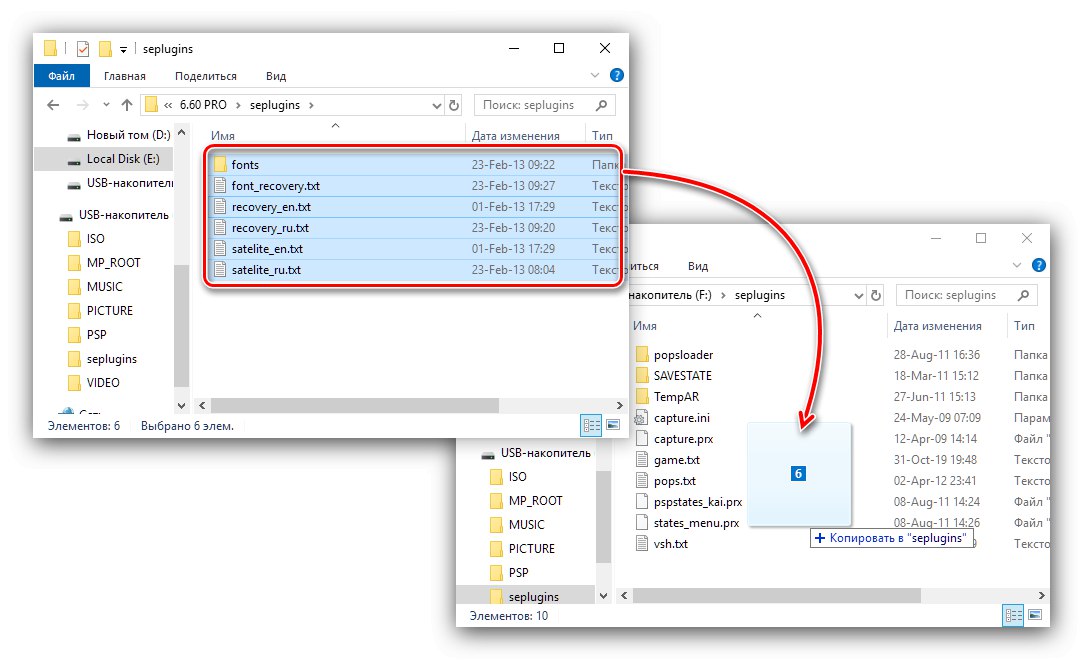
Po stiahnutí a skopírovaní všetkých potrebných súborov do pamäte STB môžete prejsť priamo k inštalácii CFW.
Krok 3: Nainštalujte CFW
Inštalácia systémového softvéru PSP od iného dodávateľa je sama o sebe jednoduchá. Postup pre obe skutočné možnosti je do značnej miery podobný, preto uvádzame všeobecný algoritmus, ktorý si všíma iba rozdiely.
Dôležité! Všetky ďalšie kroky, ktoré podniknete na svoje vlastné nebezpečenstvo a riziko!
- Najskôr sa uistite, že je batéria nabitá na viac ako 78%, alebo pripojte napájací zdroj k set-top boxu.
- Ďalej v rozhraní XMB prejdite na „Hry“ – "Pamäťová karta" a spustite súbory:
- „Inštalátor LME pre 660“ - pre možnosť 6,60 LME;
- „PRO Update“ - pre možnosť 6.60 PRO.
- Spustí sa textové rozhranie inštalačného programu. Inštaláciu spustíte stlačením tlačidla X.
- Počkajte, kým sa procedúra nedokončí, potom sa set-top box reštartuje už vo vlastnom firmvéri. Ak to chcete skontrolovať, otvorte položky "Nastavenie" – "Systémové nastavenia" – "Systémové informácie"kde v grafe „Verzia softvéru“ musí byť zadaná nainštalovaná možnosť iného výrobcu.
- Keďže sme nainštalovali virtuálny firmvér, po úplnom vypnutí set-top boxu (napríklad z dôvodu vybitia batérie) odletí, to znamená, že sa vyloží z pamäte RAM. Môžete ho znova spustiť pomocou druhého súboru v bodoch „Hry“ – "Pamäťová karta":
- 6,60 LME Launcher pre variant s rovnakým názvom;
- „Rýchle zotavenie“ pre 6,60 PRO CFW.
- Existuje spôsob, ako urobiť firmvér 6.60 PRO CFW trvalým, ale iba pre podporované modely uvedené v kroku 1.
Pozor! Pokus o trvalé vytvorenie virtuálneho firmvéru na nepodporovaných modeloch spôsobí pád konzoly!
Ak to chcete urobiť, spustite aplikáciu "CIPL Flasher", kliknite Kríž po otvorení a počkajte na koniec postupu.
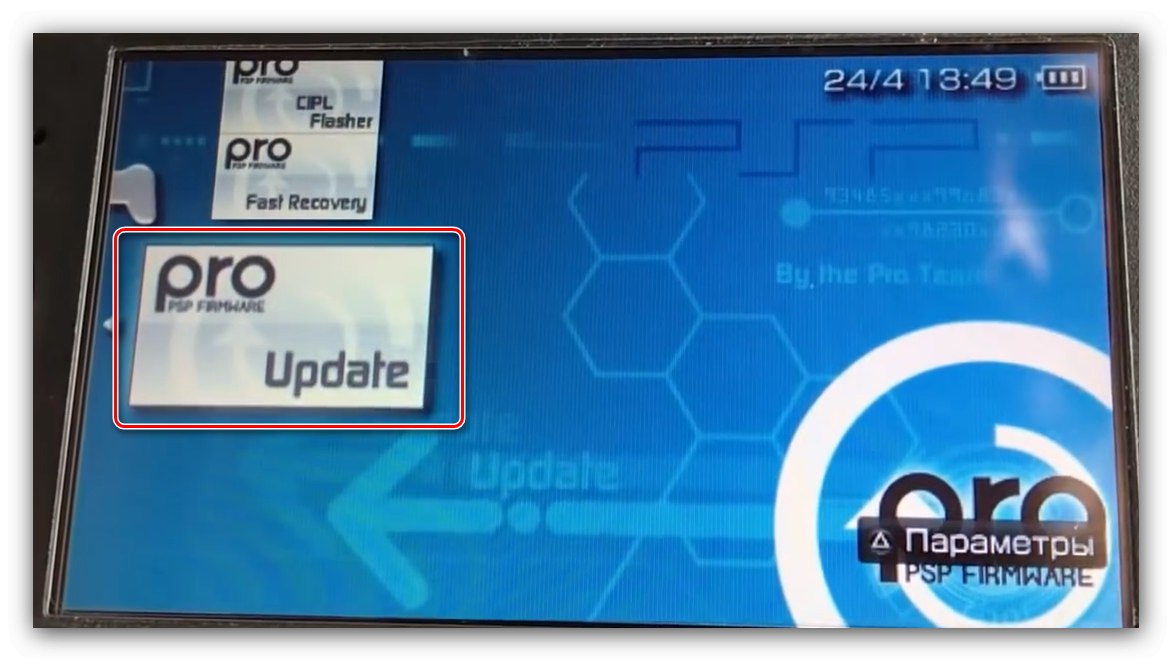
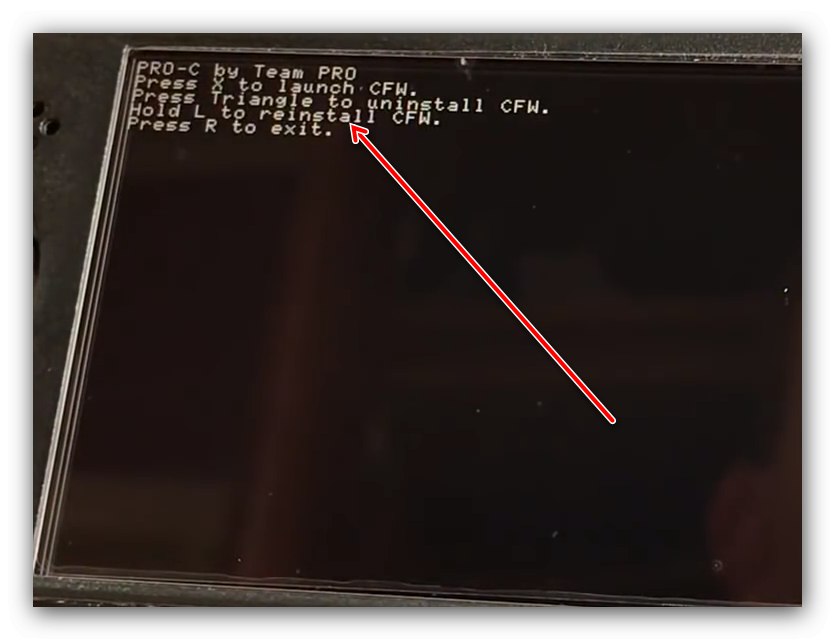

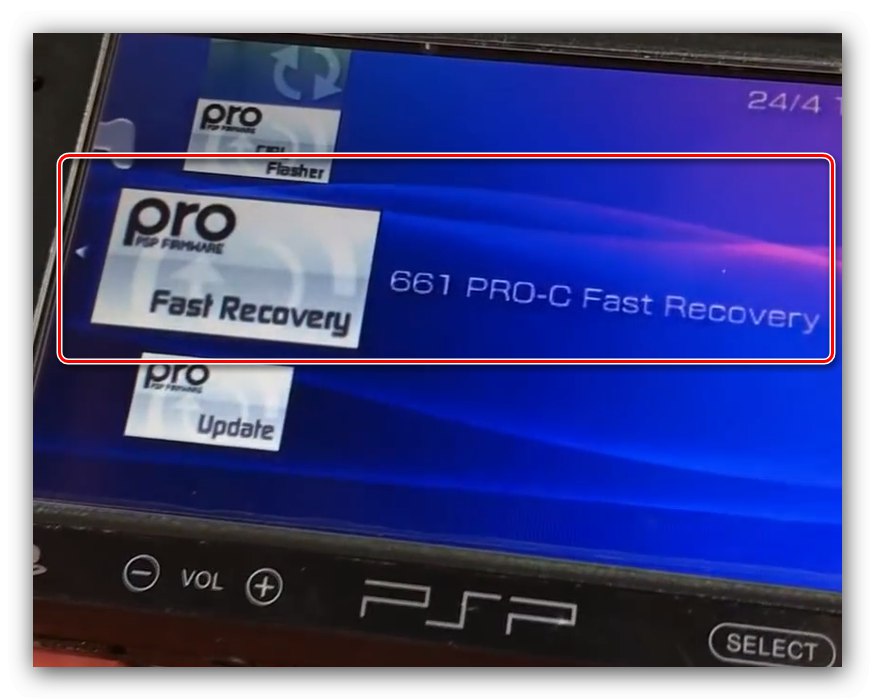
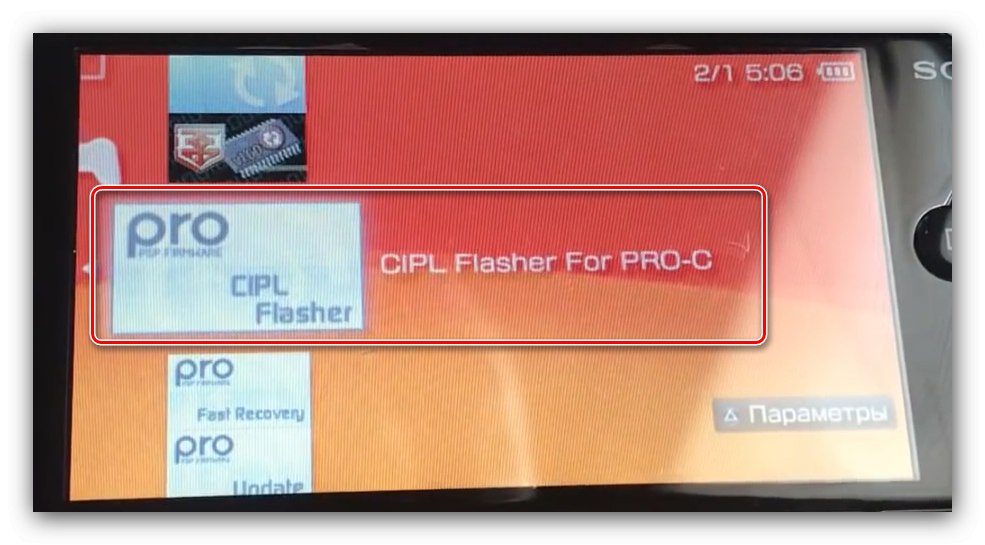
Hotovo - teraz máte prístup ku všetkým funkciám systémového softvéru tretích strán.
Záver
Týmto sa uzatvárajú naše pokyny pre firmvér PlayStation Portable pre oficiálne možnosti softvéru a softvéru tretích strán. Ako vidíte, samotný postup je veľmi jednoduchý, zatiaľ čo hlavnú úlohu zohráva prípravná fáza.